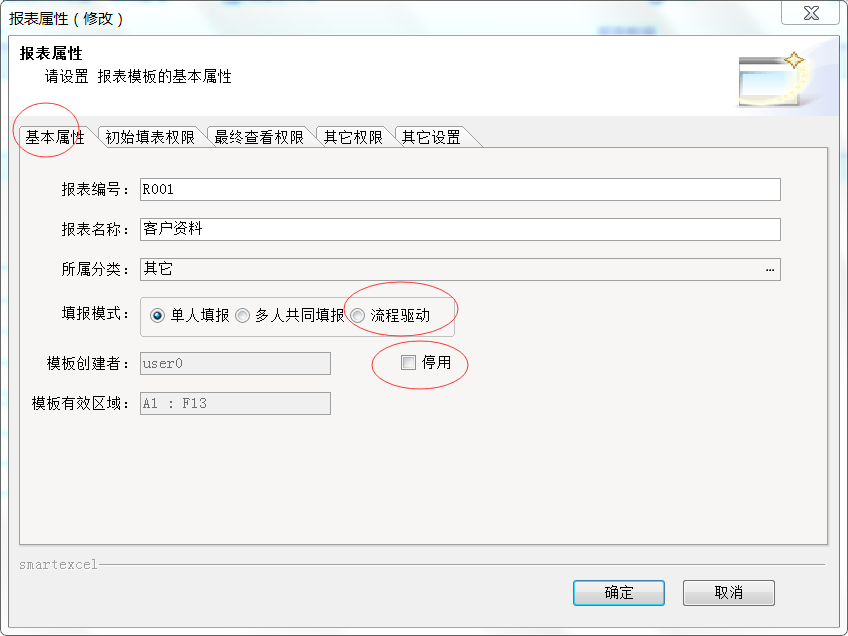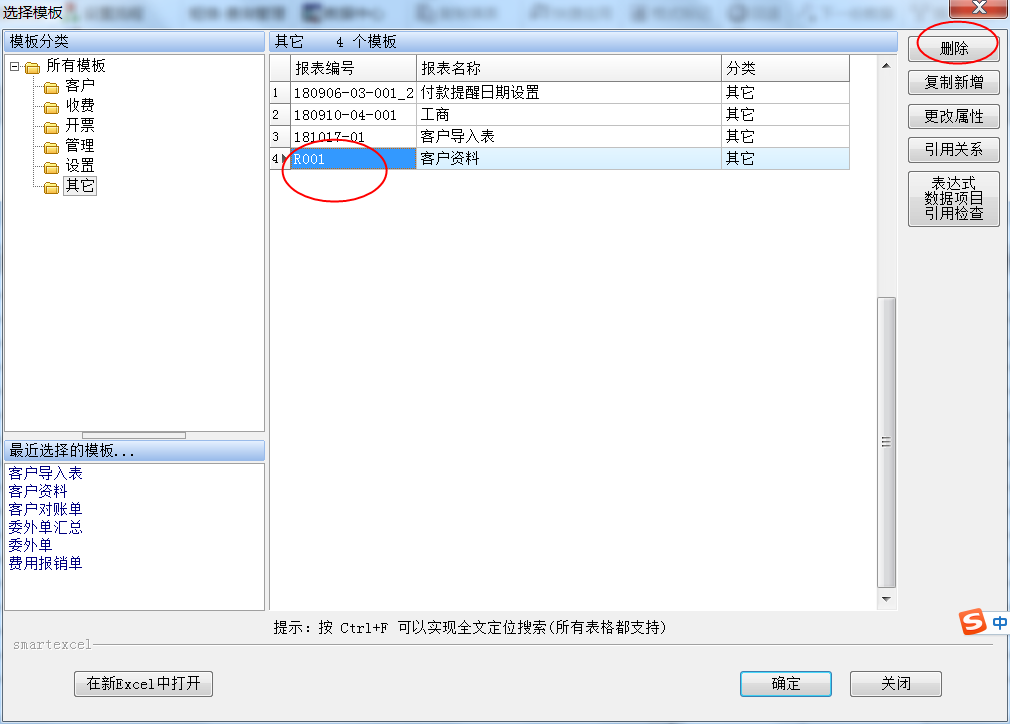1、修改模板:
模板虽然已经定义好,但还是可以根据需要进行修改,下面我们就增加“登记日期”、“信用等级”、“填表人”和“填表日期”四个单一数据项目,先调整成如下样式:
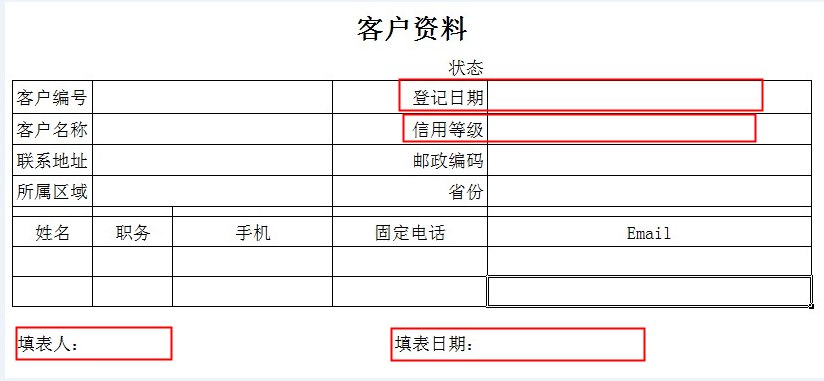
选中F4、F5、C13、F13右击,选中“设置单一数据项目”,出现向导,如下图:
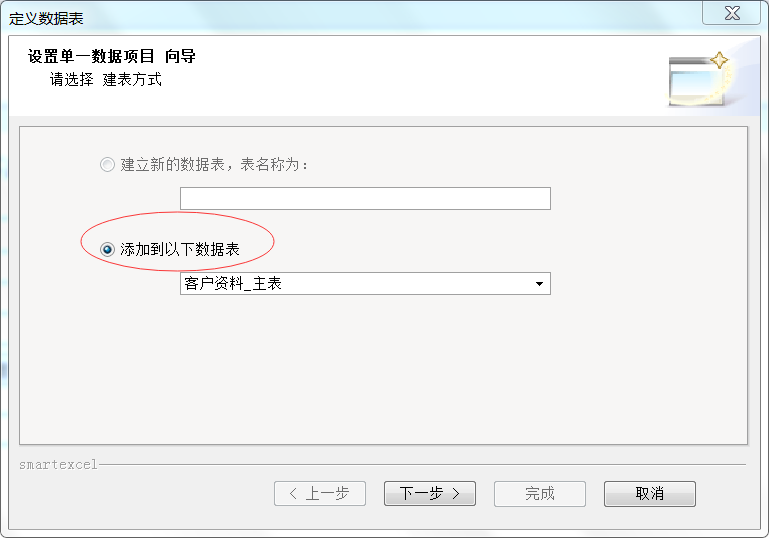
如上图显示,添加到数据表“客户资料_主表”点击“下一步”,直到出现下图:
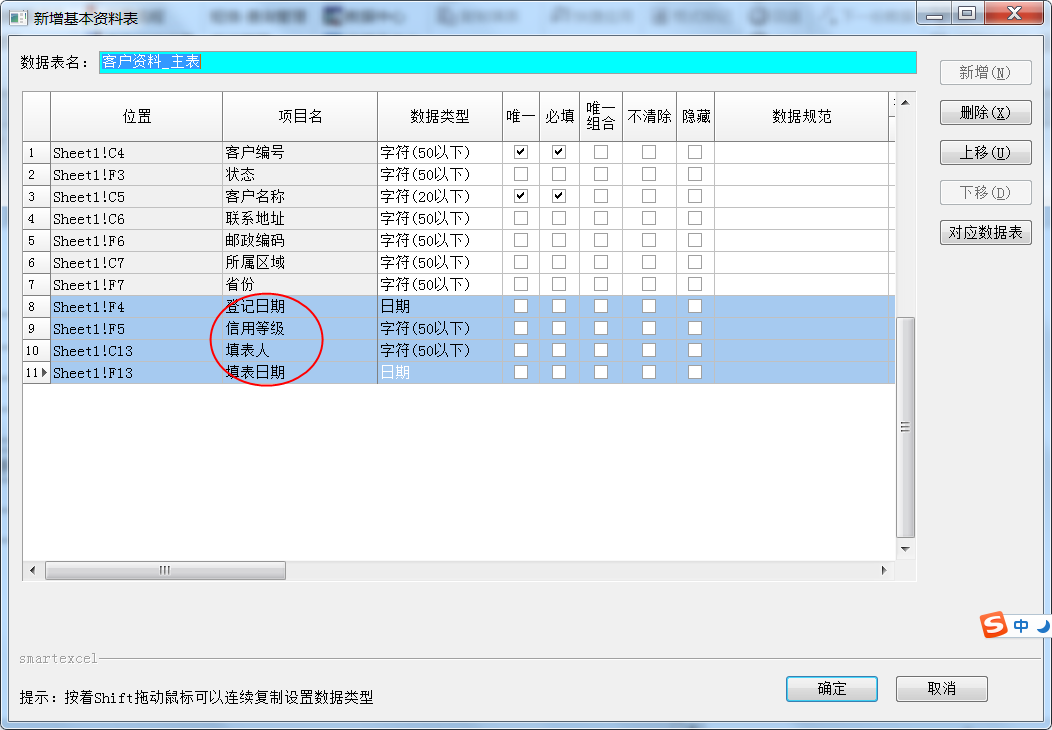
如上图,新增的“登记日期”、“信用等级”、“填表人”和“填表日期”与原有的数据项目用不同的颜色进行了区分,接着设置数据类型、必填,如上图所示,然后点击“确定”,这样新增数据项目就完成了。点保存。
查看、修改模板属性有两种方式,一种是打开模板后,点击修改属性按钮,如下图:
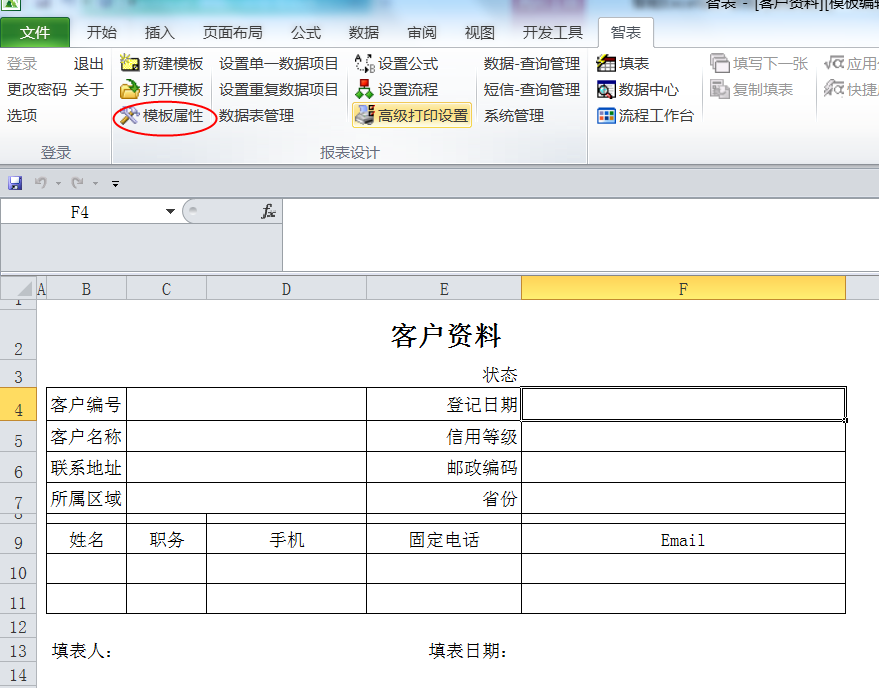
另外一种是在打开模板的时候选择“修改属性”,如下图所示:
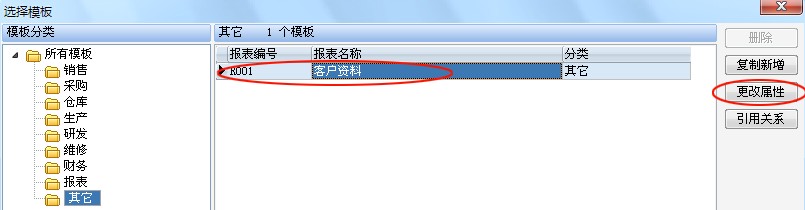
这两种方式都会最终打开如下属性窗体:
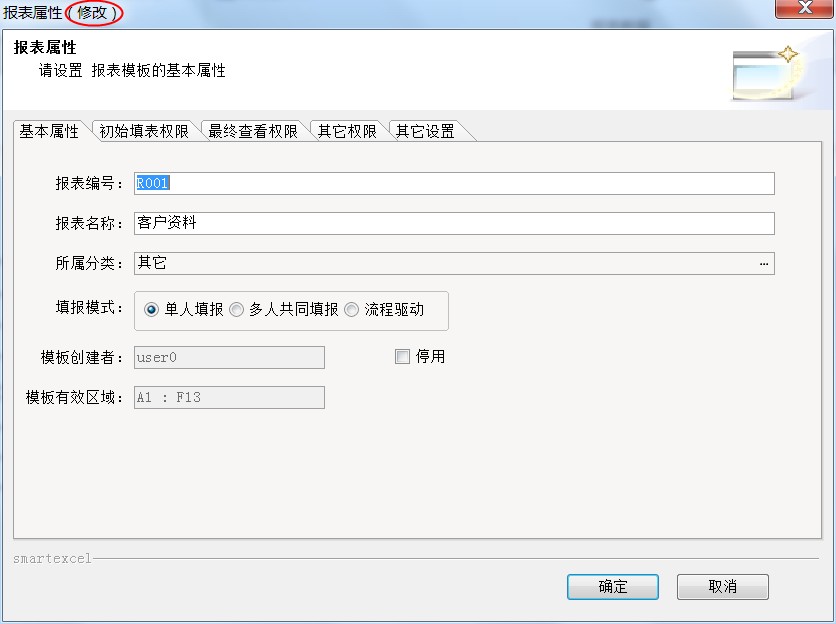
修改完以后,点击“确定”即可,点“取消”则放弃修改。
部分模板属性说明如下:
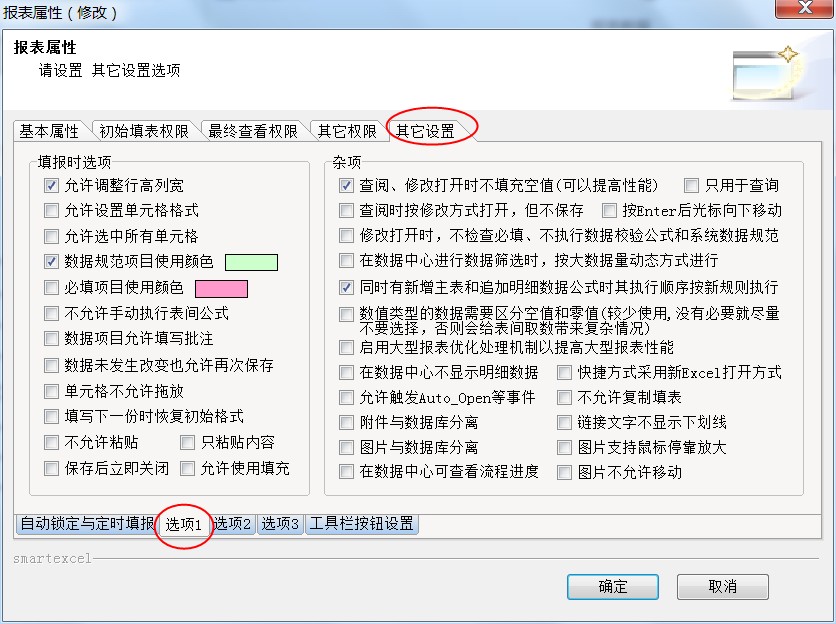 只用于查询
只用于查询 —— 选择以后,该模板在填报的时候所作的任何修改都不会被保存,适合只用做查询需要保存数据的模板。
允许选中单元格 —— 默认情况下,查看或者修改数据的时候,有些单元格因为已经被锁定所以不能被选中,选择这个选项则可以选中。
填报时允许选中Excel公式 —— 默认情况下,填报的时候是不能选中有Excel公式的单元格的,选择这个以后就可以了。
登录系统后自动以填报方式打开 —— 选择这个以后,如果用户有这个模填报权限,当用户登陆后,那么这个模板就会自动打开,这个选项多用于导航类的模板。
填报时允许调整行高列宽 —— 如果不选择这个,填报的时候就不能调整行高列宽。
填报时允许设置单元格格式 ——在填报的时候,如果需要用VBA设置单元格的格式,就需要选中这个选项。
在数据中心不显示明细数据 —— 在Excel客户端的数据中心,默认的情况是同时显示模板的主表和所有明细表的,但明细表的数据比较多的时候有可能需要比较长的等待时间,这时候选择这个选项就可以 不显示明细表数据,从加快速度。
数值类型的数据需要区分空值和零(较少使用) —— 默认情况下,为了方便数据的处理,对于属于数值类型的数据项目,系统是不区分空值和零值的,也就是空值和零值是等价的,所以我们在公式中表示 数值类型项目是否为空时,都是统一用是否等于“0”来表示的,例如:“订货单_明细.数量 = 0”就是表示数量等于0或者等于空。但有时候,业务的空和零是有着完全不一样的意义,必须要区分开来,这时你就需要该选项了。不过也要注意,选择这个选项后,可能对在表间取数公式的取数带来一些麻烦,例如:“订货单_明细.数量 = 0”就仅仅表示数量等于0的数据,是不包含等于空的数据。选择这个选项以允许取消,如果取消,那么原来是空的值会统一转换为0值。
在新Excel中打开时保留Excel菜单 —— 默认情况下,当我们在智能填报和IE中,或者通过链接打开,又或者通过VBA打开报表的时候,系统会自动去除Excel自己的菜单,得界面变得更加简洁一些,如果选择这个选项,那么前面说的情况就会Excel自己的菜单。
按Enter后光标向下移动 —— 默认情况下,填报的时候如果按下Enter,光标会向右移动,果你要向下移动,那么只要选中这个选项即可。
填报时不显示编辑栏 —— 默认情况下,填报的时候Excel的编辑栏是显示的,如果你不想显示编辑栏,那么只要选中这个选项即可。
填报时不显示Excel风格 —— 选择该选项后,填报的时候会自动隐藏行列坐标、滚动条、Excel菜单等。
填报时允许手动执行表间公式 —— 默认情况下,填报的时候,表间取数公式除了可以自动执行外,我们还可以通过点击上面菜单栏的

手动执行这些公式,如果你想不允许这么做的话,只中这个选项即可。
快捷方式采用新Excel中打开方式 —— 默认情况下,我们点击工具栏上的报快捷方式的时,程序会先关闭当前已经打开的报表,然后再打开;如果你选中了这项,那么就不会关闭当前已经打开的报表,而是在新的Excel中打开模板。
报表打印—— 用来控制报表需要满足什么条件后才允许打印。
数据规范区域使用系统默认颜色 —— 这里可以设置用了“列表窗体选择”和“树型选择”数据规范的单元格是否使用默认颜色,默认是用的绿色。
启用型报表优化处理机制以提高大型报表性能 —— 对于大数据量的行重复数据表,例如有几万行数据,选中该选项可以明显提高打(查看、修改)的速度,目前该选项只对行重复数据表有效,对于列重复表和交叉表,同时要求
1、数据项目的位置必须连续,中间不能有空列;
2、不能列间合并;
3、不能有图片类型的数据项目。
保存传递时提示 —— 这里可以设置填报保存或者流程传递时的一些提示设置。
停用 —— 选中“停用”后,普通用户就不该模板进行填报和查看数据了,但是管理员还是可以查看它的数据,模板设计者也可以继续设计这个模板。取消“停用”后,模板就恢复正常。
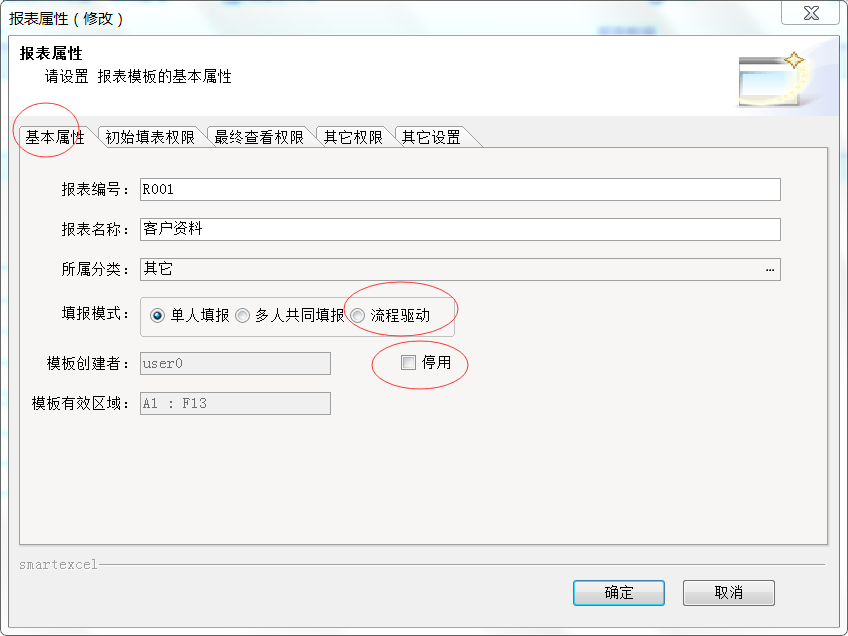 2、删除模板
2、删除模板
在打开模板的选择窗体中,点击“删除”,即可删除,如下图所示:
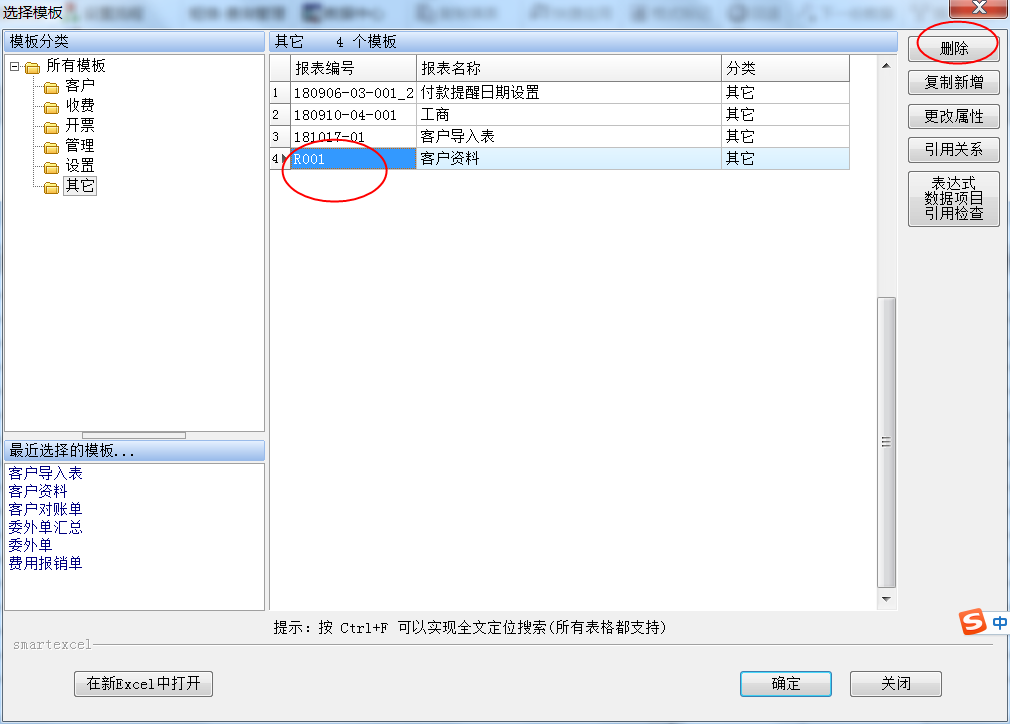
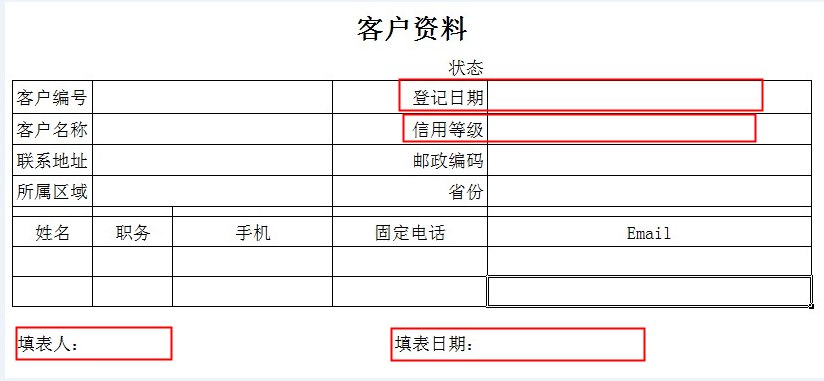
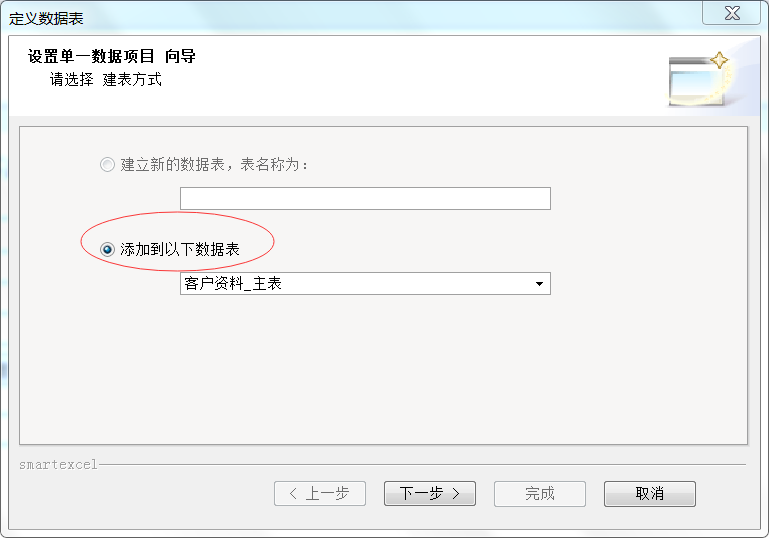
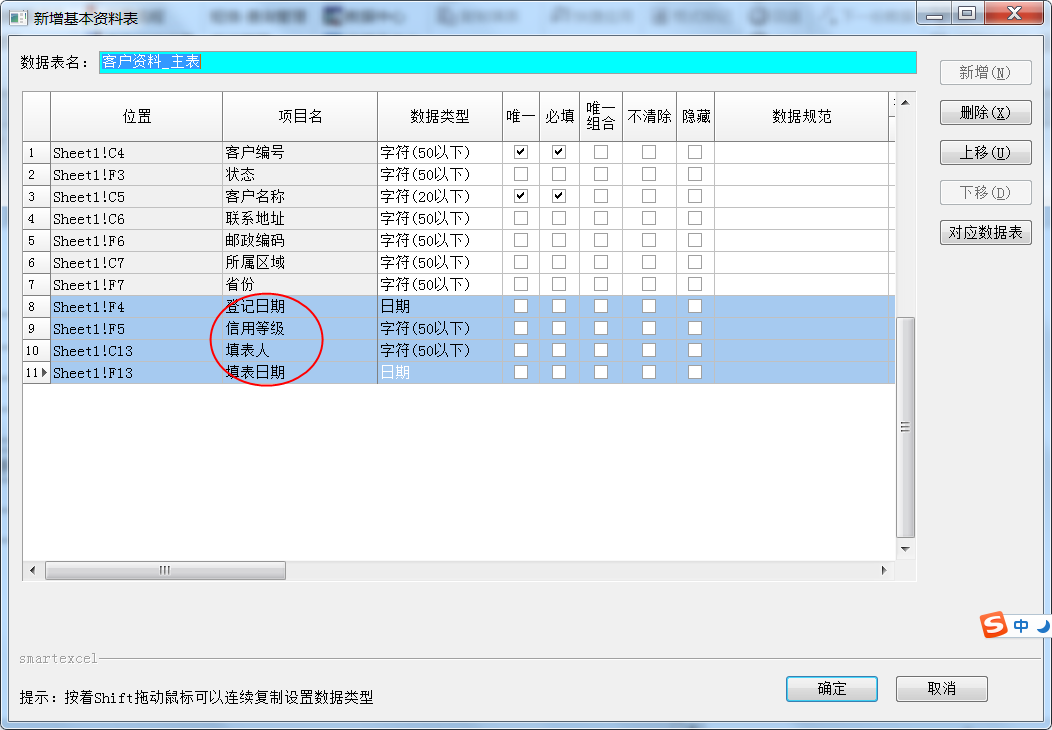
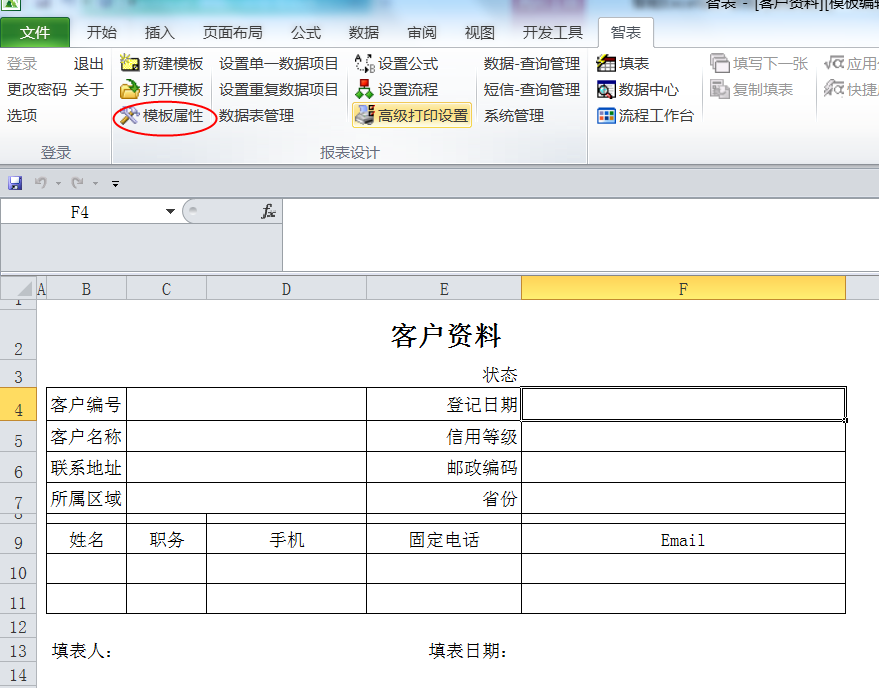
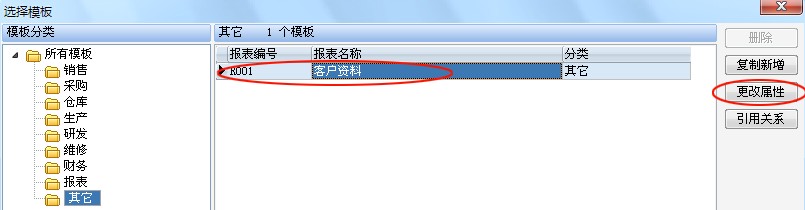
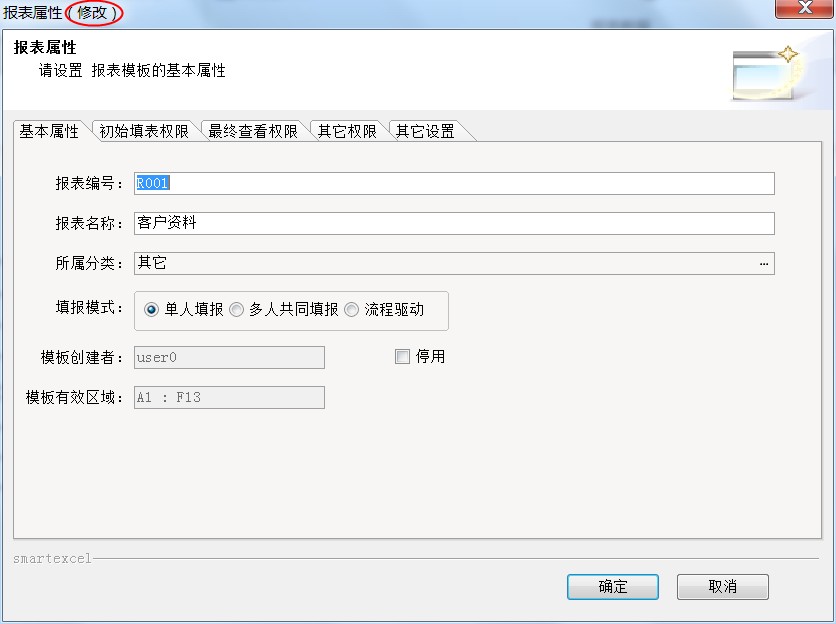
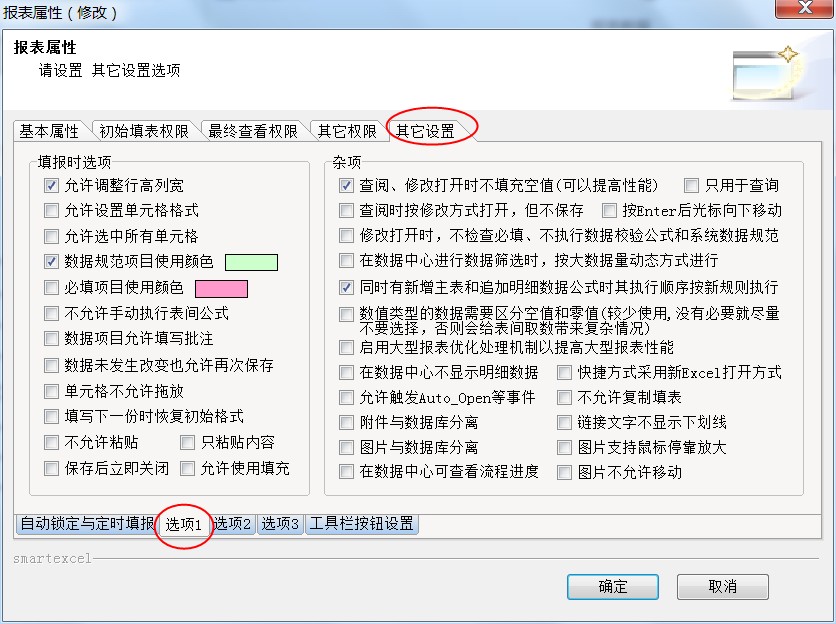
 手动执行这些公式,如果你想不允许这么做的话,只中这个选项即可。
手动执行这些公式,如果你想不允许这么做的话,只中这个选项即可。